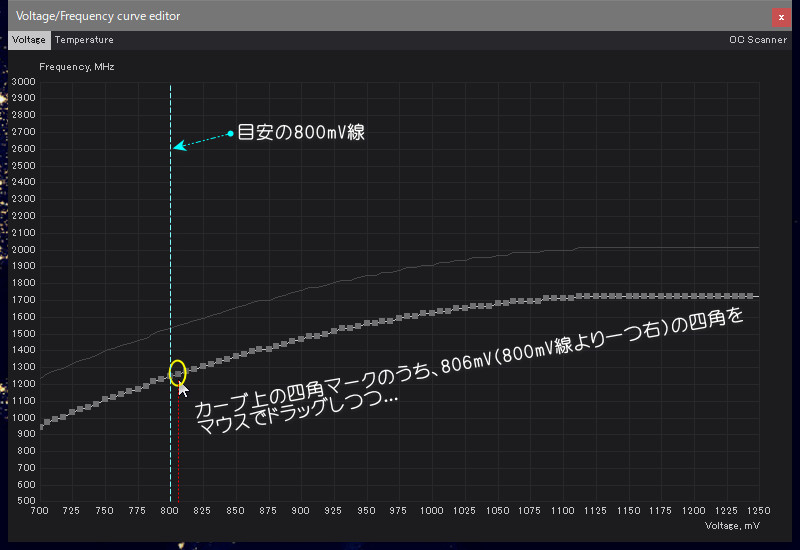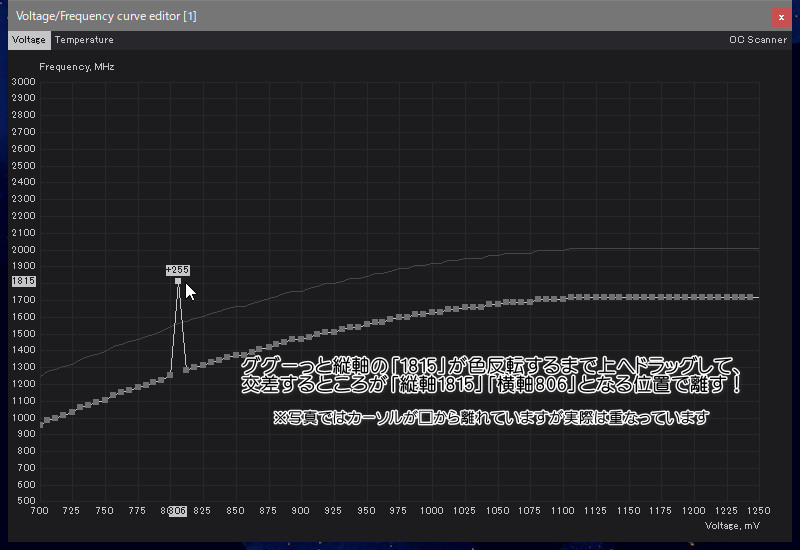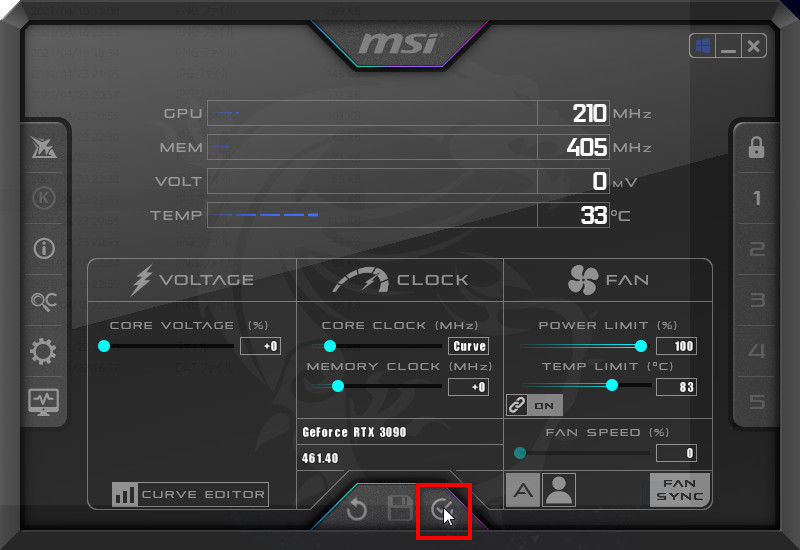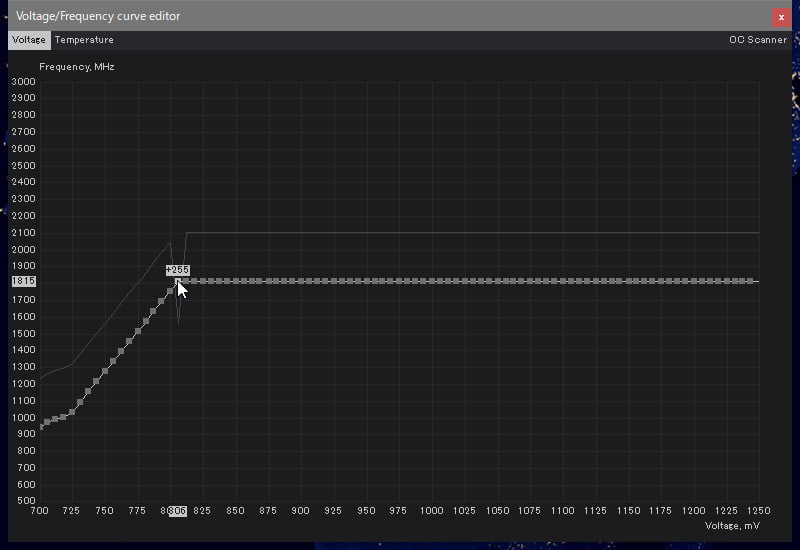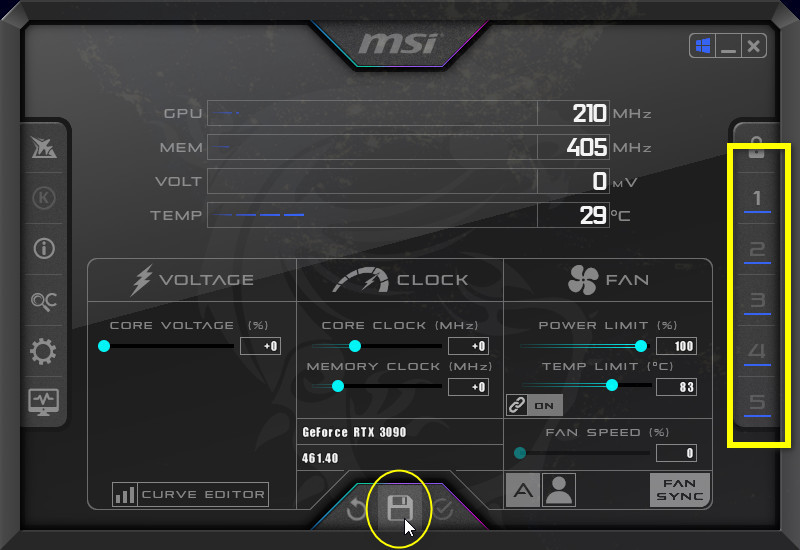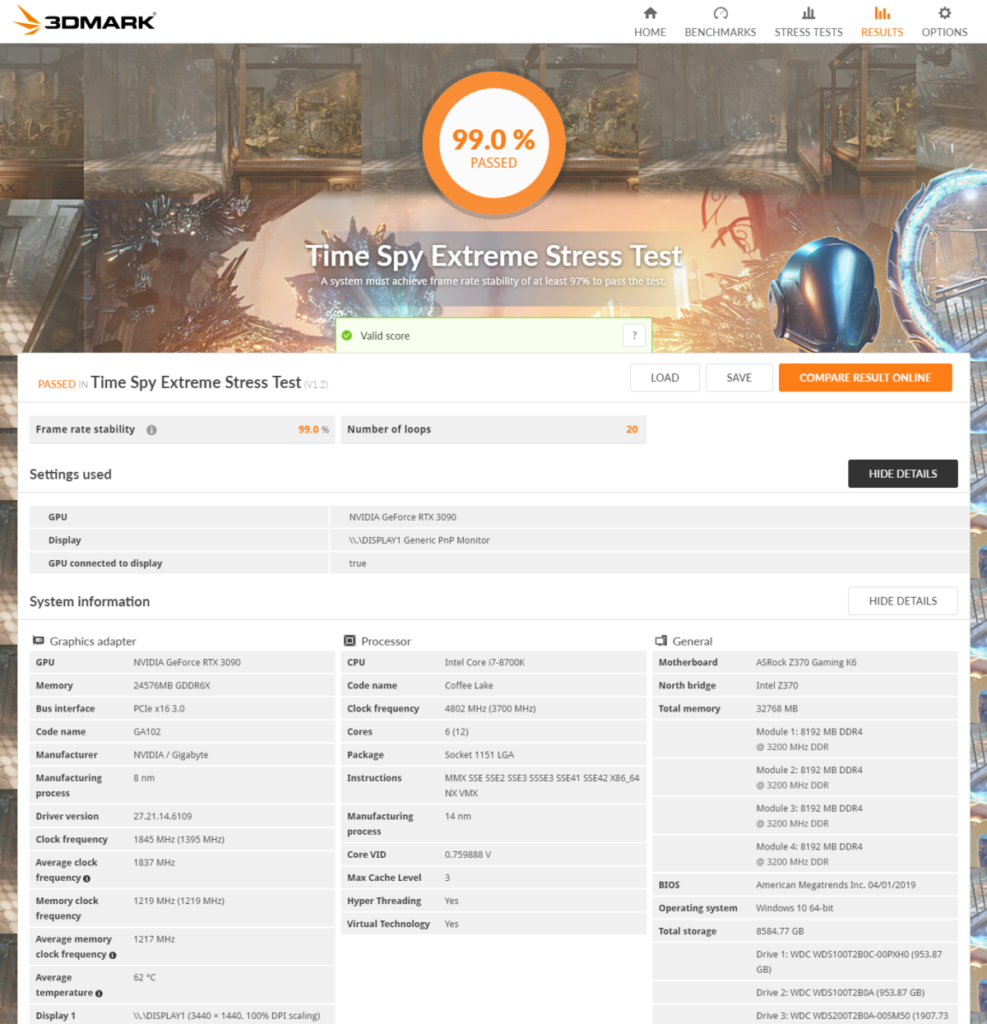発売当初から爆熱シリーズと言われていました。人によって環境はものすごく異なるためどこかで「大げさすぎない?」と思っていました。実際には…
思いつくことをアレコレやってみたけどやはり温度はかなり高い!というのが正直な感想。
全体的にケースファンを強めに回してやれば多少改善しますが、できるだけ静音性も確保したいので試行錯誤したことをメモ的に。
ご注意
]RTX3000シリーズではマイニング時のメモリの熱さが話題になりますが、管理人はマイニングは一切しません。
それゆえこの記事ではメモリ温度の改善にはほとんどフォーカスしていません。
比較的初心者の方ができそうなことのみを紹介しております
Gigabyte RTX3090 Aorus Masterの素性は...
巨大なヒートシンク+3連ファンで強制的に排熱はしているのですが、3D Mark等で連続的にストレステストを掛けると予想通り高いです。
それでも最高80℃強でなんとかなっているのは巨大なヒートシンクと3連ファンの賜物かな。
ケースファンは7個(後述の低電圧化と吹き上げファンにしたのちは5個)回しています。
ケースファン制御はマザーの設定でCPU温度で行っています。
ただこの場合クマメタル化しているおかげか、ゲーム中のCPU温度は最大60℃半ば、平均50℃台で低め。
結果的にゲーム中でもファン類は静音運用。
もしGPU温度起点でファン制御できれば恐らくファンは唸るけれどもっと低温運用可能だと思います。
なおLCDに浮かれてAorus Master(購入当時は初期型のrev.1 / 8ピン×2仕様)にしてみました。
ケースファン制御用の端子×2をもつAsusのRog StrixであればGPU温度でケースファンの回転制御が可能。
当初こちらにしようと思っていたのですが更に高価だったので断念。
温度を下げるための対策4つと結論
結論としては自環境では
上の3.「Afterburner」と4.「排熱の制御」の方法が一番低温度で安定性が高いと判断。
以下解説していきます。
1.アプリで簡易ファン調整
使用中の構成
・ケース/Fractal DesignのR6
・CPU / Intel Core i7 8700K@4.8Ghz(クマメタル化)
・CPU用簡易水冷 / Fractal Design Celsius S24
・フロントファン/ ノクチュア NF-A12x25 を4基で簡易水冷ラジエターをサンドイッチ
・排気ファン/ノクチュア NF-A14 chromax.black swapを1基
・ケース下側ファン / Fractal Design Venturi HP-14 ×2基
(低電圧化後に現在取り外し済)
・緩めのファン制御で静音方向(CPU温度で制御)
手始めにGIGABYTEの純正ソフトウェアAorus Engine で調整。
初めてのGiga製品ですが、シンプルですが正直使いにくいです。
(環境のせいかもしれませんが)触っているとフリーズっぽくなったり何だかモッサイ気味。
また起動時のくるくる読込アニメーションも邪魔…
1時間ほど粘ってみましたがアンインストール。
次に優秀だと言われているMSIのGPU管理ソフト「AfterBurner」も使ってみました。
噂通りのAfterbuenerはとても使いやすいアプリです。
なおGPUメーカーと違っても制御は問題なし。
どちらかと言えば静音系のケースだけに、グラフィックの方も可能なかぎり静穏化する方向でファン調整。
なお確認には3DMark のTime Spy ExtremeのStress Test で確認しました。
- コア/メモリクロック等設定は一切触っていない状態です
結論だけ記載します(室温は冬場の20~22℃ほどと低め環境)
もっと詰めれば各自の環境において最適解が出そうな気はします。
今回は取り合えずそのまま自動制御で良しとします。
自動で少し気になるのはファンの動き始める温度域を前後する場合。
温度が上がる→ファン回る→温度下がる→ファン停止
このサイクルを繰り返すケースが考えられます。
そうなるとファン軸受けの寿命が少し気になりますね。
(壊れたら報告します)
噂に違わずメモリジャンクション温度は高い!
マイニングなどはしないので不明ですが、ゲーム中でも100℃を超える局面がままあるようです。
4年保証があるので気が変わらなければそのまま使用して耐久性テストですかね?
2.バックプレート上に小型ファンを設置
手持ちでNoctua NF-A8 FLX という80mm小型ファンがあったので排気を助ける意味で置いてみました。
送風方向は下から上です。

ちょうどNoctuaファンの下あたりにバックプレートの排気穴があり、中にヒートシンクが見える位置です。
このファン自体は軸音も小さく十分静音かつ風量がある優れた商品です。
小型ファン(排気)の威力は!?
しかしなぜか目に見える温度低下の効果無し!
ファンの位置、口径・回転数、何より下面からのファンからの排気の風量・流速差など色々考えられます。
因みに手持ちの12cmファン×2個をバックプレートに置いてみたりもしましたが誤差のような変化。
何より見た目が悪いのでボツ!案としました。
3.メーカー問わずAfterburnerで低電圧化が可能
方法としてはネットで「RTX3090 低電圧化」あたりでググると出てきますね。
でも3080での調整された情報がほとんどでした
(2020年12月下旬時点)
3090ではほんの一部記事では同じという情報も見かけました。
※実際には電圧の下げ幅を小さいものから試しましたが、最適解はネット上の情報に一致
それを信じて同じ値でやってみます。
ポイント
調整値はRTX3080と同じで問題ありません
手順は以下の通り。
1)電圧ロック解除のチェックを確認します。
2)Afterburnerで「CORE CLOCK(MHz) に「-290」と入力 → 適用(チェックマーク)
3)左下の「CURVE EDITOR」をクリックして 806mv部分を辿ったの「□」マークを「1,815MHz」までドラッグする→適用(さっきのチェックマーク)
4)適用をクリック
すると、以下のようなカーブとなればOKです
尚お好みでパネル右の「プロファイルスロット」に保存しとけばよいと思います。下写真のフロッピー(?)マークを押すと右欄の1から5の数字の下に青い下線が点滅するので任意の番号をクリックすると保存できます。
ここまでにしてGPU温度63~66℃(室温23℃)付近でした。
4.グラフィックカード下へ補助ファン(オフセット)を設置
最後にグラフィックスカードの下面に補助ファンを設置してみました。
これは吸気を助けるためではありません。
グラフィックカードの側面から排気される熱風がケース側面に当たり下面に回り込んでグラフィックカードの吸気ファンで再び吸われてしまうのを防止する為です。
なので下写真の様にグラフィックカードのファン位置からはオフセットさせています。
注意
ファンの下にはなるべくスペースを空けて下さい。
下にスペースがないとファンが吸気・排気できません。
幸いFractal DesignのR6の床面は小さな穴が開いた鉄板になっています。
そのため直置きしても最低限は吸気可能。
ただ明らかに鉄板に密接すると排出側の風力が低下。
ファンの下にオーディオテクニカの防振インシュレーターでかさ上げして対策してみました。
これで更に温度が低下しました!
ストレステストでは平均で62℃で更にFrame rate stabilityが「99%」マークできました。
単にTime SPY EXのベンチでは平均56℃、ストレステストでは62℃とまずまずなのではないでしょうか。
なおGPU-Z(v.2.36.0)での「PerfCap Reason」の項目を眺めていてもIdleのままなので特に問題も無さそうです。
あとは定期的に掃除をしてメンテすれば長く性能維持できます。
冷え冷えで安心PCライフを!
では!
加筆:2021年09月22日
低電圧化×吹き上げファンで問題なく稼働していますが、GIGAのサーマルパッド交換の事を色々調べてみて...
メモリジャンクションの温度を下げることや「パッドぬるぬる」防止には有効ですが、諸刃の剣。
リストしては
・パッドの厚みが足りないと熱伝導で冷却できず故障の可能性
・パッドの厚みが厚すぎると基板などの変形でハンダクラックを起こす可能性
などが考えられます。
当機は仕事でも使っているので壊すリスクを考えると二の足を踏みます。
マイニングのような連続高負荷運転をしないなら特に気にする必要はないかと思います。
本体分解までしなくても手持ちのファンやケースに合わせた調整で充分対策が可能です。
あとは1ヶ月に1回は内部の掃除をマメにする事が大切。
加筆:2022年09月23日
2020年12月の購入から2年弱経過しました。
マイニング需要は収束?してメモリジャンクションの温度もそう騒がれていない印象です。
今も同じPC構成・設定ですが未だノン・トラブル。
2022年の夏も無事乗り切れました。
またついにRTX4000シリーズの発表もなされたようです。
RTX3090とさほど厚みが変わらなく見えるのは気のせい? (シルバー部分がバックプレート)
電源条件が怒涛の1,000Wで今の電源ユニットは買い替え必須。
発熱量も心配です。
先日の久しぶりの「スターウォーズ:フォールンオーダー」で思ったこと。
このゲーム、モニター解像度3,840x1,600でおおよそ120~140FPS。
しかし一瞬80FPS台に落ちる場面もあり、もう少し性能が欲しいなぁと感じます。
ちなみに最高温度は70℃。
意外に負荷が高いゲームです。
144FPS張り付きが理想ですがRTX4090だとどのくらいかと妄想中。
なお4000シリーズはDLSS3がトピックですがそもそも対応ゲームをあまり持っていないというオチ。
DLSSやレイトレは置いておいて実ゲームでの結果を早く知りたいところ。
また庶民のロマンに水をさす価格が気になります。
2年前のRTX3090値付けよりかなり高額になると思うので3090続投かもしれません。
では!
加筆:2023年09月某日
本当は1世代飛ばしのRTX5000シリーズを待つ予定でしたが、2025年にずれ込みそうということ。
業を煮やしRTX4090のAorus Masterを導入してみました。
ゲーム用途のグラフィックのパワーとしては最高峰なだけにパワー全開時の450Wは強烈で、RTX3090以上の熱風がケースファンから出てきます。
3000シリーズほど低電圧化は一般的ではないようで、とりあえずパワーリミット運用をしてみました。
そのうち飽きて低電圧化もやってしまうでしょう(笑
-

-
【パワーリミット・PL制限 RTX/GTX共通】nvidia-smiで4090の電力と温度を改善!
カードのパワーリミットはAfterburnerなど常駐のソフトを別途インストールする方法が普通だと思っていました。しかしそれを適用しなくてもPL制限できる方法を知ったので備忘録として。
続きを見る
Noctua(ノクチュア)ファンを考えた時、横がスケスケなケースの場合はブラックモデルが地味で良いでしょう。
これをゆる~く回しておけばOKです。
ハイエンドとなる12cmmファンのNF-A12X25シリーズはブラウンのみ。
性能は折り紙付き。14cmシリーズやブラックモデルが欲しいところです。
">